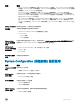Owners Manual
導覽鍵
註: 在大部分的系統設定選項上,您所做變更會被儲存,但是必須等到您重新啟動系統後,變更才會生效。
按鍵 導覽
向上方向鍵 移至上一個欄位。
向下方向鍵 移至下一個欄位。
Enter 鍵 在所選取的欄位中選擇一個值 (如果有的話) 或依照欄位中的連結進行。
空白鍵 展開或收合下拉式清單 (如果有的話)。
Tab 鍵 移至下個焦點區域。
註: 僅適用於標準圖形瀏覽器。
Esc 鍵 移至前一頁,可持續按下直到看見主畫面。在主畫面按下 Esc 鍵會出現訊息提示您儲存任何未儲存變更,然
後重新啟動系統。
F1
顯示系統設定說明檔。
系統設定概觀
系統設定可讓您:
• 在新增、變更或卸下任何電腦硬體之後,變更系統組態資訊。
• 設定或變更使用者可選的選項,例如使用者密碼。
• 讀取目前記憶體的容量,或者設定已安裝的硬碟類型。
使用系統設定之前,建議您記下系統設定的螢幕資訊,以備將來參考。
警示: 除非您是相當有經驗的電腦使用者,否則請勿變更此程式的設定。某些變更可能會導致電腦工作異常。
存取系統設定
1 開啟 (或重新啟動) 電腦。
2 出現白色 Dell 徽標後,請立刻按 F2 鍵。
顯示 System Setup (系統設定) 畫面。
註: 如果您未立即按下並已出現作業系統徽標,請繼續等待直到出現桌面。然後關閉電腦,並再試一次。
註: 出現 DELL 徽標後,您也可按下 F12 鍵,然後選取 BIOS Setup (BIOS 設定)。
General (一般) 畫面選項
此部分列出您電腦的主要硬體功能。
選項 說明
System Information
(
系統資訊)
此部分列出您電腦的主要硬體功能。
• System Information (系統資訊):顯示 BIOS Version (BIOS 版本)、Service Tag (產品服務編號)、Asset Tag
(資產標籤)、Ownership Tag (擁有者標籤)、Ownership Date (擁有日期)、Manufacture Date (製造日期)、
Express Service Code (快速服務代碼)、Signed Firmware Update (簽署韌體更新) (預設為啟用)
38
系統設定選項